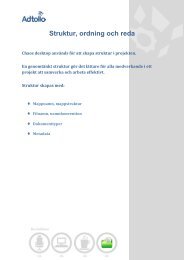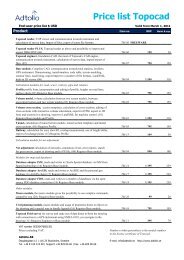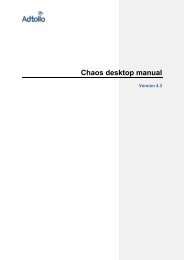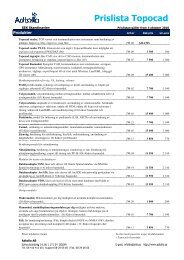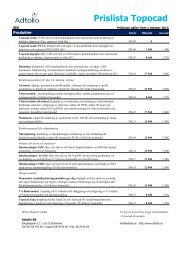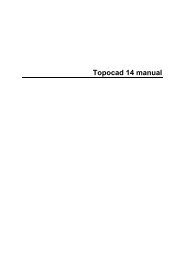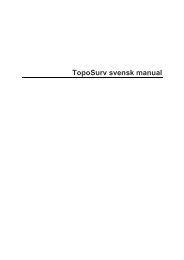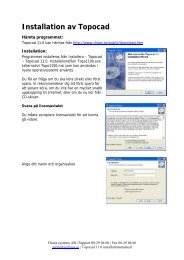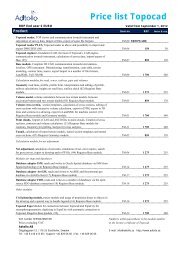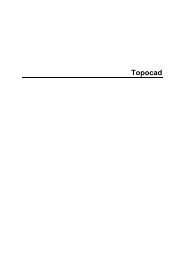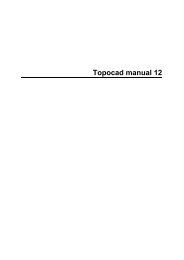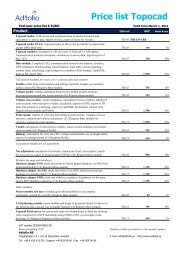Chaos desktop Batch, uppdatera, plotta. - Adtollo
Chaos desktop Batch, uppdatera, plotta. - Adtollo
Chaos desktop Batch, uppdatera, plotta. - Adtollo
- No tags were found...
Create successful ePaper yourself
Turn your PDF publications into a flip-book with our unique Google optimized e-Paper software.
<strong>Chaos</strong> <strong>desktop</strong> <strong>Batch</strong>, <strong>uppdatera</strong>, <strong>plotta</strong>.Programmet används för att genomföra batch‐körningar, förutskrifter eller andra återkommande uppgifter i AutoCAD. Det ären variant av de programstarter med kopplade AutoCADscriptersom används i <strong>Chaos</strong> <strong>desktop</strong>. Programmet använder inte scriptfiler,AutoCAD styrs direkt med programkod.Upplägget är detsamma som programstarter och dokumentmallar i<strong>Chaos</strong> <strong>desktop</strong>. Det går att konfigurera för lokal eller gemensamanvändning, samt projektanvändning. De inställningar som görslagras i Xml‐filer. Xml‐filernas placering och namn bestäms underKonfiguration/Inställningar och under projektets inställningar.Om det finns en projektinställning kommer den att vara förvaldnär programmet startas i det aktuella projektet. Användaren kandock själv välja att använda sig av en annan konfiguration än denförvalda.Programmet arbetar snabbare än de vanliga programstarterna i<strong>Chaos</strong> <strong>desktop</strong>. De vanliga programstarterna startar om AutoCADmellan varje vald fil. <strong>Chaos</strong> <strong>desktop</strong> <strong>Batch</strong> startar bara AutoCAD engång och kör sedan alla filer i samma AutoCAD‐process. Plotta Kör kommando utan plottning Beskrivning av <strong>Batch</strong>1
PlottaStarta <strong>desktop</strong> <strong>Batch</strong> genom högerklick på markerade filer eller ärende.2
<strong>Batch</strong> startas. Välj Plottmetod (Page Setups) och vilken programstart somskall användas. Senast startade AutoCAD är förvalt. Gå till fliken Plotterval.Bläddra fram en AutoCAD mall. Tryck på Hämta. De Page Setups som finns i mallen visas.Markera en av dem (om du väljer Plot till fil, välj var filen skall sparas).Tryck på knappen Kör. AutoCAD startas och körs med senast startade AutoCAD eller denprogramstart som valdes under fliken alternativ.3
Kör kommando utan plottningUnder fliken alternativ välj plottmetod ”Ingen”. Markera de kommandon somskall köras innan plottning och/eller efter plottning. Markera ”Spara” om duvill att ritningarna skall sparas efter avslutad körning. Tryck på Kör.4
Beskrivning av <strong>Batch</strong>Välj konfiguration:Här väljer användaren vilken konfiguration som skall användas; Lokal, Gemensam ellerProjekt. Om det finns en projektkonfiguration så är den förvald. Senast använda konfigurationligger kvar nästa gång programmet startas.Kommando före plottning:Här väljs vilka kommandon som AutoCAD skall utföra på valda filer innan de <strong>plotta</strong>s. De kanockså användas utan att kombinera dem med plottning. De kommandon som syns här är desom är inlagda under Arkiv/Konfiguration/<strong>Batch</strong> konfiguration.Plottmetod:Val av plottmetod.Page setups, under fliken Plotterval, väljer användaren en Dwg- eller Dwt-fil att hämta sinapagesetups ifrån.Förvald plotterkonfiguration, tar den pagesetup (plotterkonfiguration) som är aktiv i denAutoCAD man startar.Ingen genomför ingen plottning, den kör endast kommandon före och efter.Kommando efter plottning:Utför kommandon efter plottning, exempelvis xrsave, spara och koppla bort externareferenser.Alternativ för avslutning:Här anger man om man vill att AutoCAD skall avsluta filen med Quit eller Save.Programstart:Här väljer man med vilken AutoCAD sekvensen skall utföras. Det går att välja bland <strong>Chaos</strong><strong>desktop</strong>s vanliga programstarter eller den senast startade AutoCAD:en på datorn. Om manväljer att köra med en programstart så måste eventuella öppna AutoCAD stängas.Programmet stänger dem efter att ha sparat öppna filer. Om man väljer att köra utanprogramstart så startas en AutoCAD, eller så använder den en redan öppen om sådan finns.OBS! Tänk på att använda rätt programstarter! En programstart som i sig utför en script, texMdread, är inte tänkt att kombineras med ett batchkommando som utför samma sak. Vitsenmed att kunna använda sig av programstarter är om man absolut vill <strong>plotta</strong> med en vissapplikation, exempelvis på grund av linjefärger med mera.Kör:Programmet startas. Alternativet finns även under fliken Plotterval.5